Πώς να μετακινήσετε τους φακέλους προφίλ χρηστών των Windows
Microsoft Windows Vista Vindovs 7 Διαχειριστικά εργαλεία / / March 18, 2020

Εάν θέλετε να αλλάξετε το όνομα του λογαριασμού σας στα Windows 7 ή Vista, αυτό είναι εύκολο. Ωστόσο, ακόμα και όταν αλλάζετε το όνομα, το όνομα του φακέλου του προφίλ χρήστη παραμένει το ίδιο. Αν προσπαθήσετε να μετονομάσετε το φάκελο αυτό θα βλάψει σοβαρά το λογαριασμό σας. Συνεπώς, οι περισσότεροι άνθρωποι έχουν καταλήξει στο συμπέρασμα ότι είναι αδύνατο να αλλάξετε το όνομα του φακέλου προφίλ Windows χωρίς να σπάσετε τα πάντα. Σε αυτό το How-To, όμως, θα δούμε πώς να το μετονομάσουμε και να το μετακινήσουμε οπουδήποτε θέλετε χωρίς να βλάψουμε τίποτα σημαντικό.
Αποποίηση ευθυνών: Πριν ξεκινήσετε με αυτό, θα πρέπει να γνωρίζετε ότι υπάρχουν μερικές πιθανές παρενέργειες από τη μετακίνηση του προφίλ σας.
- Οι συντομεύσεις του μενού "Έναρξη" θα μπορούσε θα εξακολουθούν να εμφανίζονται στο μενού "Έναρξη", αλλά θα πρέπει να δημιουργηθούν ξανά.
- Προσωπικός προτιμήσεις σε μερικοί οι αιτήσεις ενδέχεται να χαθούν.
- Μερικοί τα προγράμματα μπορεί να πιστεύουν ότι μόλις τα εγκαταστήσατε
- Θα χρειαστεί να επαναπροσδιορίσετε τον υπολογιστή σας ώστε τα έγγραφα να εμφανίζονται στα αποτελέσματα αναζήτησης του μενού "Έναρξη"
Αυτά είναι τα μόνα προβλήματα που έχω παρατηρήσει μέχρι στιγμής, οπότε χωρίς περαιτέρω εχθρότητα, ας ξεκινήσουμε.
Βήμα 1
Θα χρειαστεί να χρησιμοποιήσουμε το λογαριασμό διαχειριστή για αυτό το σεμινάριο, οπότε πρώτα θα χρειαστεί να το ενεργοποιήσετε.
Ανοίγω cmd (Εκτελέστε ως διαχειριστής) και Τύπος οι ακόλουθες 2 εντολές σε αυτό:
καθαρός διαχειριστής / ενεργός χρήστης: ναι
net user administrator yourpasswordhere
Για το "yourpasswordhere" βάλτε οποιονδήποτε κωδικό θα θέλατε να αντιστοιχίσετε στο λογαριασμό διαχειριστή, αυτό μπορεί να είναι σχεδόν τίποτα, απλά φροντίστε να το θυμάστε.
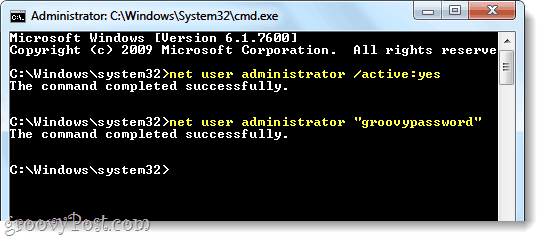
Μόλις το κάνετε αυτό θα πρέπει τώρα να μπορέσετε να συνδεθείτε στο λογαριασμό Administrator.
Βήμα 2
Αποσυνδεθείτε πλήρως από τον τρέχοντα λογαριασμό σας και συνδεθείτε στο λογαριασμό διαχειριστή.
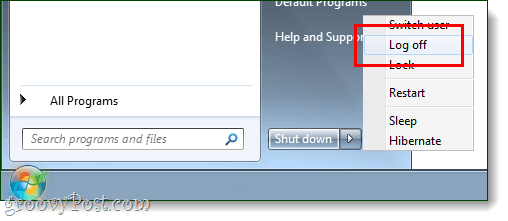
Βήμα 3
Προειδοποίηση: Αυτό το βήμα μπορεί να διαρκέσει πολύ μεγάλο χρονικό διάστημα ανάλογα με το πόσο μεγάλο είναι το φάκελο προφίλ χρήστη των Windows σας, δεν το κάνω προτείνετε να ξεκινήσετε αυτό εκτός αν δεν χρειάζεται να χρησιμοποιήσετε τον υπολογιστή για τίποτα εκτός από απλές εργασίες για την επόμενη ώρα ή δύο.
Τώρα που είμαστε στο λογαριασμό διαχειριστή, ανοίξτε το cmd πάλι. Αυτή τη φορά πρόκειται να αντιγράψουμε ολόκληρο το υπάρχον προφίλ σε μια νέα θέση, είναι απαραίτητο να χρησιμοποιήσουμε το xcopy για να μπορέσουμε να διατηρήσουμε τα προγράμματά σας σωστά. Για αυτή τη χρήση χρησιμοποιήστε την ακόλουθη εντολή, θα την εξηγήσω πιο κάτω:
xcopy / h / e / o / k / x / c / j / b C: \ Χρήστες \originalprofileC: \ Χρήστες \νέο προφίλ
Η παραπάνω εντολή xcopy διατηρεί τα χαρακτηριστικά αρχείων και τις ρυθμίσεις συστήματος όταν αντιγράφονται. Θα συνεχίσει επίσης την αντιγραφή, παρά τα τυχόν σφάλματα που εκτελούνται. Η θέση του φακέλου με κόκκινο χρώμα θα πρέπει να είναι ο φάκελος που θέλετε να μετακινήσετε και η μπλε θέση θα πρέπει να είναι ο φάκελος στον οποίο θέλετε να μετακινηθείτε. Για παράδειγμα, το σύστημα των Windows που ονομάζεται το προφίλ μου χρήστη "grooveDexter. GDEXMACHINE "αντί για αυτό που ήθελα, απλά" grooveDexter ". Χρησιμοποιούσα τον ακόλουθο κώδικα για να το αλλάξω, απλώς προσαρμόστε τη δική σας σε αυτό το στιγμιότυπο οθόνης:

Βήμα 4
Τώρα που τα πάντα αντιγράφονται στη νέα τοποθεσία, πρέπει να διαγράψουμε το παλιό. Για να γινει αυτο τύπος στην ακόλουθη εντολή cmd:
del / s / q ΝΤΟ:\ Users \oldprofile
rmdir C: \ Χρήστες \oldprofile
Ο "del / s / q"Εντολή θα διαγράψει όλα τα περιεχόμενα του φακέλου και το" rmdir "θα διαγράψει τον φάκελο μόλις αυτό αδειάσει. Σημειώστε ότι rmdir δεν θα λειτουργήσει εκτός αν ο κατάλογος είναι εντελώς άδειος.
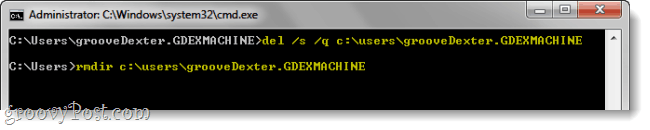
Βήμα 5
Τώρα πρέπει να δημιουργήσουμε μια διακλάδωση συμβόλων έτσι ώστε οι εγκατεστημένες εφαρμογές σας να λειτουργούν ακόμα, για να κάνετε αυτόν τον τύπο στην ακόλουθη εντολή:
mklink / J C: \ Χρήστες \oldprofileC: \ Χρήστες \νέο προφίλ

Ολοκληρώθηκε!
Τώρα το προφίλ χρήστη θα πρέπει να μετακινηθεί σε μια νέα θέση, αλλά να διατηρήσει το 99% της λειτουργικότητάς του. Μπορείτε να αποσυνδεθείτε από το λογαριασμό διαχειριστή και να αρχίσετε να χρησιμοποιείτε το άλλο λογαριασμό pronto!



